Počas dňa môžete mať rôzne nálady alebo počúvate inú hudbu a chcete zdieľať, ale bez toho, aby ste pridali príspevok. Mnohé komunikačné aplikácie vám umožňujú konfigurovať stav, ktorý ostatní používatelia uvidia, ak ich hľadajú.
Slack vám tiež umožňuje nakonfigurovať svoj stav, aby ste tak mohli urobiť, musíte kliknúť na svoj profilový obrázok v pravom hornom rohu a potom kliknúť na „Aktualizovať svoj stav“.
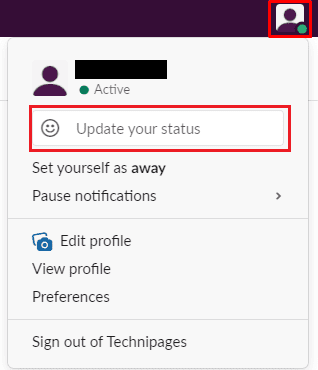
Vo vyskakovacom okne „Nastaviť stav“ si môžete vybrať, či chcete stav nakonfigurovať manuálne alebo vybrať preddefinovaný. Každý stav obsahuje písomný stav a trvanie, voliteľne môžete zahrnúť aj emotikony. Každý server má až päť stavov, ktoré môžu definovať. Predvolený stav týchto serverov je „Na schôdzi“ na hodinu, „Dochádzam“ na tridsať minút, „Den som chorý“, „Dovolenka“, kým sa nevymaže, a „Práca na diaľku“ na deň.
Slack tiež zahŕňa integráciu kalendára s Kalendárom Google a Kalendárom Outlooku, ktoré potom môžu počas naplánovaných stretnutí automaticky nastaviť váš stav na „Na schôdzi“.
Ak chcete vybrať stav servera, stačí naň kliknúť a potom kliknúť na „Uložiť“. Ak chcete povoliť integráciu stavu kalendára Google alebo Outlook, kliknite na ne a potom postupujte podľa pokynov na integráciu. Ak chcete nakonfigurovať vlastný stav, jednoducho začnite písať do poľa „Aký je váš stav?“ box.
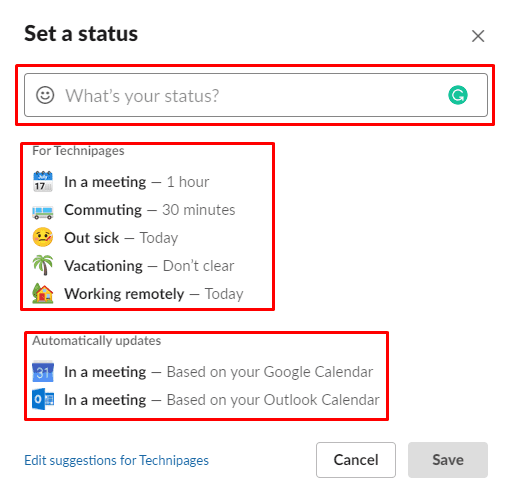
Po výbere vopred nakonfigurovaného stavu alebo zadaní vlastného stavu sa kontextové okno trochu zmení. Ak chcete zmeniť trvanie svojho stavu, kliknite na rozbaľovacie pole „Vymazať po“ a nakonfigurujte, kedy chcete, aby platnosť vášho stavu vypršala.
Nakoniec, ak chcete do svojho stavu zahrnúť emodži, kliknite na emotikon naľavo od svojho stavu, aby ste otvorili výber emodži a potom nájdite emotikon, ktorý chcete použiť. Keď ste so svojím stavom spokojní, kliknite na „Uložiť“ a použite ho.
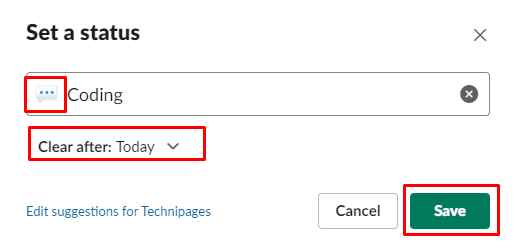
Dúfam, že vám tento článok pomohol naučiť sa, ako zmeniť svoj status v Slacku.